如何使用微信小程式做出新增收藏
這次帶給大家怎樣使用微信小程式做出新增收藏,使用微信小程式做出新增收藏的注意事項有哪些,以下就是實戰案例,一起來看一下。
需求
點擊收藏後顯示已收藏,在另一個頁面出現目前點擊收藏的項目
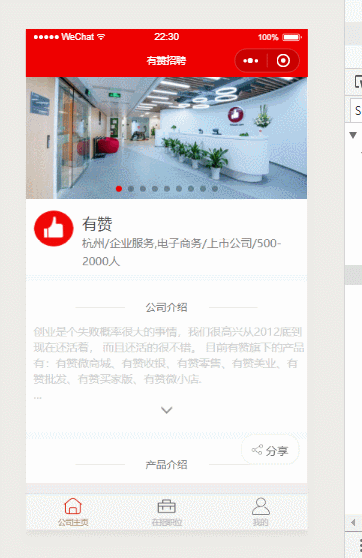
#需要解決的問題
#點擊收藏後需要顯示已收藏,並且文字狀態改變
#另一個頁面如何知道你點擊了收藏,並且獲得你點擊收藏的資料
如何解決?
資料狀態綁定,並且由狀態控制樣式(三元運算子)
快取(setStorageSync, getStorageSync),點擊頁面設定緩存(數據的id),顯示頁面獲取緩存,透過獲得緩存id,將整個數據中的獲得的id那一項,取出,放入新的數組
具體實作
wxml
<image class="save " src="{{isClick?'../../youzan-image/save-s.png':'../../youzan-image/save.png'}}" bindtap="haveSave"></image>
<text class="saveText">{{isClick?'已收藏':'收藏'}}</text>登入後複製
點擊頁面js
Page({
data: {
job: [],
jobList: [],
id: '',
isClick: false,
jobStorage: [],
jobId: ''
},
haveSave(e) {
if (!this.data.isClick == true) {
let jobData = this.data.jobStorage;
jobData.push({
jobid: jobData.length,
id: this.data.job.id
})
wx.setStorageSync('jobData', jobData);//设置缓存
wx.showToast({
title: '已收藏',
});
} else {
wx.showToast({
title: '已取消收藏',
});
}
this.setData({
isClick: !this.data.isClick
})
}
})登入後複製
顯示頁面js
import jobList from '../../api/detail'
Page({
data: {
id:'',
job:[],
savejob:[],
},
onLoad: function (options) {
console.log(wx.getStorageSync('jobData'));
let savejob = wx.getStorageSync('jobData')//获得缓存
let index = savejob.length-1;
console.log(savejob[index].id);
let jobid = savejob[index].id
let temp= jobList[jobid] //将获得缓存后匹配的数据放入新的数组
let job= [];
job.push(temp);
this.setData({
id:index,
job: job,
})
},
})登入後複製
相信看了本文案例你已經掌握了方法,更多精彩請關注php中文網其它相關文章!
推薦閱讀:
以上是如何使用微信小程式做出新增收藏的詳細內容。更多資訊請關注PHP中文網其他相關文章!
本網站聲明
本文內容由網友自願投稿,版權歸原作者所有。本站不承擔相應的法律責任。如發現涉嫌抄襲或侵權的內容,請聯絡admin@php.cn

熱AI工具

Undresser.AI Undress
人工智慧驅動的應用程序,用於創建逼真的裸體照片

AI Clothes Remover
用於從照片中去除衣服的線上人工智慧工具。

Undress AI Tool
免費脫衣圖片

Clothoff.io
AI脫衣器

Video Face Swap
使用我們完全免費的人工智慧換臉工具,輕鬆在任何影片中換臉!

熱門文章
Windows 11 KB5054979中的新功能以及如何解決更新問題
4 週前
By DDD
如何修復KB5055523無法在Windows 11中安裝?
3 週前
By DDD
Inzoi:如何申請學校和大學
1 個月前
By DDD
如何修復KB5055518無法在Windows 10中安裝?
3 週前
By DDD
在哪裡可以找到Atomfall中的站點辦公室鑰匙
1 個月前
By DDD

熱工具

記事本++7.3.1
好用且免費的程式碼編輯器

SublimeText3漢化版
中文版,非常好用

禪工作室 13.0.1
強大的PHP整合開發環境

Dreamweaver CS6
視覺化網頁開發工具

SublimeText3 Mac版
神級程式碼編輯軟體(SublimeText3)




